
នៅក្នុងអត្ថបទនេះយើងនឹងពិចារណាលម្អិតអំពីវិធីតំឡើងលីនុចអ៊ូប៊ុនទូលើ VirtualBox ដែលជាកម្មវិធីសម្រាប់បង្កើតម៉ាស៊ីននិម្មិតនៅលើកុំព្យូទ័រ។
ដំឡើងលីនុចអ៊ូប៊ុនទូលើម៉ាស៊ីននិម្មិត
វិធីសាស្រ្តក្នុងការតំឡើងនេះនឹងជួយអោយមានភាពងាយស្រួលក្នុងការសាកល្បងប្រពន្ធ័ដែលអ្នកចាប់អារម្មណ៍លុបបំបាត់នូវឧបាយកលស្មុគស្មាញជាច្រើនរួមទាំងតំរូវការតំឡើងប្រព័ន្ធមេនិងប្លង់ឌីសឡើងវិញ។
ដំណាក់កាលទី ១ ៈការរៀបចំសំរាប់តំឡើង
- ដើម្បីចាប់ផ្តើមបើកដំណើរការ VirtualBox ។ ចុចលើប៊ូតុង បង្កើត.
- បន្ទាប់ពីនោះបង្អួចតូចមួយនឹងបើកដែលអ្នកត្រូវបញ្ចូលឈ្មោះរបស់ម៉ាស៊ីននិម្មិតដែលបានបង្កើតនៅក្នុងវាល។ នៅក្នុងបញ្ជីទម្លាក់ចុះបង្ហាញជម្រើសដែលសមស្របបំផុត។ ពិនិត្យមើលថាតើជម្រើសរបស់អ្នកផ្គូផ្គងមួយដែលបង្ហាញក្នុងរូបភាព។ បើដូច្នោះមែនអ្នកបានធ្វើអ្វីគ្រប់យ៉ាងត្រឹមត្រូវហើយ។ ចុច "បន្ទាប់".
- អ្នកឃើញបង្អួចនៅពីមុខអ្នកដែលបង្ហាញថាតើអ្នកមានទំហំប៉ុនណាដែលអ្នកមានឆន្ទៈក្នុងការបែងចែកសម្រាប់តំរូវការរបស់ម៉ាស៊ីននិម្មិត។ តម្លៃអាចត្រូវបានផ្លាស់ប្តូរដោយប្រើគ្រាប់រំកិលឬនៅក្នុងបង្អួចនៅខាងស្តាំ។ តំបន់បៃតងគឺជាជួរនៃតម្លៃដែលកាន់តែពេញចិត្តសម្រាប់ការជ្រើសរើស។ បន្ទាប់ពីអនុវត្តឧបាយកលសូមចុច "បន្ទាប់".
- កម្មវិធីនឹងជំរុញឱ្យអ្នកសម្រេចចិត្តថាឃ្លាំងផ្ទុកទិន្នន័យនៃប្រព័ន្ធប្រតិបត្តិការថ្មីនឹងស្ថិតនៅកន្លែងណា។ វាត្រូវបានផ្ដល់អនុសាសន៍ឱ្យបែងចែក 10 ជីហ្គាបៃសម្រាប់បញ្ហានេះ។ សម្រាប់ប្រព័ន្ធប្រតិបត្តិការដូចជាលីនុចនេះគឺគ្រប់គ្រាន់ហើយ។ ទុកជម្រើសលំនាំដើម។ ចុច បង្កើត.
- អ្នកមានជម្រើសរវាងបីប្រភេទ៖
- VDI សមស្របសម្រាប់គោលបំណងសាមញ្ញនៅពេលដែលអ្នកមិនមានភារកិច្ចជាសកលហើយអ្នកគ្រាន់តែចង់សាកល្បងប្រព័ន្ធ OS វាល្អសម្រាប់ការប្រើប្រាស់នៅផ្ទះ។
- Vhd ។ លក្ខណៈពិសេសរបស់វាអាចត្រូវបានគេចាត់ទុកថាជាការផ្លាស់ប្តូរទិន្នន័យជាមួយប្រព័ន្ធឯកសារសុវត្ថិភាពការស្តារនិងបម្រុងទុក (បើចាំបាច់) វាក៏អាចបំលែងថាសរូបវ័ន្តទៅជានិម្មិតផងដែរ។
- WMDK ។ វាមានសមត្ថភាពប្រហាក់ប្រហែលនឹងប្រភេទទី ២ ។ វាត្រូវបានប្រើជាញឹកញាប់នៅក្នុងសកម្មភាពវិជ្ជាជីវៈ។
ធ្វើឱ្យជម្រើសរបស់អ្នកឬទុកជម្រើសលំនាំដើម។ ចុចលើ "បន្ទាប់".
- សម្រេចចិត្តលើទ្រង់ទ្រាយផ្ទុក។ ប្រសិនបើអ្នកមានទំហំទំនេរច្រើននៅលើថាសរឹងកុំព្យូទ័ររបស់អ្នកសូមជ្រើសរើសដោយឥតគិតថ្លៃ ថាមវន្តប៉ុន្តែត្រូវចាំថាវានឹងមានការលំបាកសម្រាប់អ្នកក្នុងការគ្រប់គ្រងដំណើរការបែងចែកកន្លែងទំនេរនាពេលអនាគត។ ប្រសិនបើអ្នកចង់ដឹងច្បាស់ថាតើម៉ាស៊ីននិម្មិតនឹងកាន់កាប់បានប៉ុន្មានហើយមិនចង់អោយសូចនាករនេះផ្លាស់ប្តូរសូមចុចលើ "ថេរ"។ ចុចប៊ូតុង "បន្ទាប់".
- បញ្ជាក់ឈ្មោះនិងទំហំរបស់ថាសរឹងនិម្មិត។ អ្នកអាចទុកតម្លៃលំនាំដើម។ ចុចប៊ូតុង បង្កើត.
- កម្មវិធីនឹងត្រូវការពេលវេលាដើម្បីបង្កើតថាសរឹង។ រង់ចាំដំណើរការបញ្ចប់។



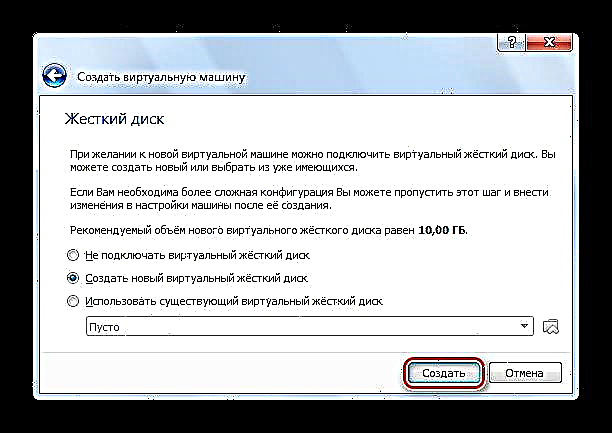




ដំណាក់កាលទី ២៖ ធ្វើការជាមួយរូបភាពឌីស
- ព័ត៌មានអំពីអ្វីដែលអ្នកទើបតែបានបង្កើតលេចឡើងនៅក្នុងបង្អួច។ ពិនិត្យមើលទិន្នន័យដែលបានបង្ហាញនៅលើអេក្រង់ពួកគេត្រូវតែស្របគ្នាជាមួយទិន្នន័យដែលបានបញ្ចូលពីមុន។ ដើម្បីបន្តសូមចុចលើប៊ូតុង។ "រត់".
- VirtualBox នឹងស្នើសុំឱ្យអ្នកជ្រើសរើសដ្រាយនៅលើអ៊ូប៊ុនទូដែលមានទីតាំង។ ការប្រើកម្មវិធីត្រាប់តាមល្បីណាមួយដូចជា UltraISO ម៉ោនរូបភាព។
- ដើម្បីម៉ោនឧបករណ៍ចែកចាយទៅក្នុងដ្រាយនិម្មិតសូមបើកវានៅក្នុង UltraISO ហើយចុចប៊ូតុង "ម៉ោន".
- នៅក្នុងបង្អួចតូចដែលបើកសូមចុច "ម៉ោន".
- បើក "កុំព្យូទ័ររបស់ខ្ញុំ" ហើយត្រូវប្រាកដថាដ្រាយត្រូវបានម៉ោន។ ចងចាំថាតើអក្សរមួយណាដែលវាលេចឡើងនៅក្រោម។
- ជ្រើសរើសលិខិតដ្រាយហើយចុច បន្ត.

ទាញយកលីនុចអ៊ូប៊ុនទូ





ដំណាក់កាលទី ៣ ៈការតំឡើង
- កម្មវិធីតំឡើងអ៊ូប៊ុនទូកំពុងដំណើរការ។ រង់ចាំទិន្នន័យដែលត្រូវការត្រូវផ្ទុក។
- ជ្រើសរើសភាសាមួយពីបញ្ជីនៅខាងឆ្វេងនៃបង្អួច។ ចុច "ដំឡើងអ៊ូប៊ុនទូ".
- សម្រេចចិត្តថាតើអ្នកចង់តំឡើងបច្ចុប្បន្នភាពក្នុងកំឡុងពេលតំឡើងឬពីប្រព័ន្ធផ្សព្វផ្សាយរបស់ភាគីទីបី។ ចុច បន្ត.
- ដោយសារមិនមានព័ត៌មានអំពីថាសរឹងនិម្មិតដែលបានបង្កើតថ្មីជ្រើសធាតុដំបូងចុច បន្ត.
- អ្នកដំឡើងលីនុចព្រមានអ្នកពីសកម្មភាពខុសឆ្គង។ អានព័ត៌មានដែលបានផ្តល់ជូនអ្នកហើយមានអារម្មណ៍សេរីក្នុងការចុច បន្ត.
- បញ្ចូលទីតាំងរបស់អ្នកហើយចុច បន្ត។ ដូច្នេះអ្នកដំឡើងនឹងកំណត់តំបន់ពេលវេលាដែលអ្នកស្ថិតនៅហើយនឹងអាចកំណត់ពេលវេលាបានត្រឹមត្រូវ។
- ជ្រើសរើសភាសានិងប្លង់ក្តារចុចរបស់អ្នក។ បន្តដំឡើង។
- បំពេញវាលទាំងអស់ដែលអ្នកឃើញនៅលើអេក្រង់។ ជ្រើសរើសថាតើអ្នកចង់បញ្ចូលពាក្យសម្ងាត់នៅច្រកចូលរឺក៏ការចូលដោយស្វ័យប្រវត្តិ។ ចុចប៊ូតុង បន្ត.
- រង់ចាំការដំឡើងបញ្ចប់។ វាអាចចំណាយពេលច្រើននាទី។ នៅក្នុងដំណើរការព័ត៌មានគួរឱ្យចាប់អារម្មណ៍ព័ត៌មានមានប្រយោជន៍អំពីប្រព័ន្ធប្រតិបត្តិការដែលបានដំឡើងនឹងលេចឡើងនៅលើអេក្រង់។ អ្នកអាចស្គាល់ខ្លួនឯងជាមួយនាង។









ដំណាក់កាលទី ៤៖ ការណែនាំអំពីប្រព័ន្ធប្រតិបត្តិការ
- បន្ទាប់ពីការតំឡើងចប់សូមតំឡើងម៉ាស៊ីននិម្មិតឡើងវិញ។
- បន្ទាប់ពីចាប់ផ្តើមឡើងវិញលីនុចអ៊ូប៊ុនទូនឹងចាប់ផ្ដើម។
- ពិនិត្យមើលមុខងារផ្ទៃតុនិងប្រព័ន្ធប្រតិបត្តិការ។


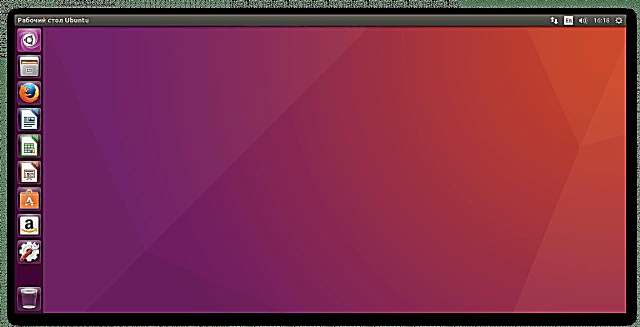
តាមពិតទៅការដំឡើងអ៊ូប៊ុនទូលើម៉ាស៊ីននិម្មិតមិនពិបាកទេ។ អ្នកមិនចាំបាច់ជាអ្នកប្រើដែលមានបទពិសោធដើម្បីធ្វើដូចនេះទេ។ វាគ្រប់គ្រាន់ក្នុងការអានការណែនាំដោយប្រុងប្រយ័ត្នក្នុងកំឡុងពេលតំឡើងហើយអ្វីៗនឹងដំណើរការ!











